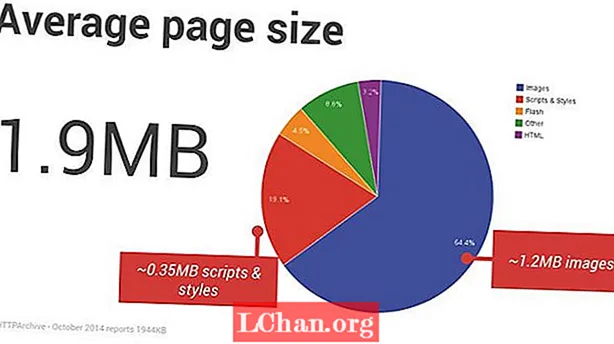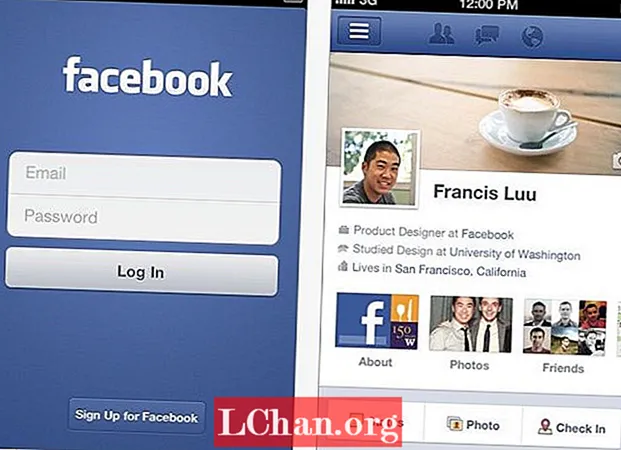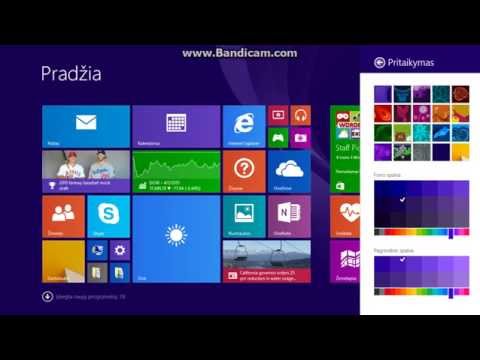
Turinys
- 1 būdas: panaikinkite „Excel 2016“ darbaknygės apsaugą be slaptažodžio naudodami VBA kodą
- 2 būdas: Apsaugokite „Excel 2016“ be slaptažodžio per „PassFab for Excel“
- 1 parinktis. Apsaugokite „Excel 2016“ darbaknygę ar lapą
- 2 variantas. Atrakinkite „Excel 2016 Open Password“
- 3 būdas: panaikinkite „Excel 2016“ skaičiuoklės apsaugą be slaptažodžio naudodami ZIP
- 4 būdas: alternatyvus sprendimas - nukopijuokite saugomą „Excel“ turinį į kitą darbalapį
- Išvada
Jei esate šioje kritinėje situacijoje, kai slaptažodžiu apsaugojote „Excel 2016“ skaičiuoklę ir pametėte ar pamiršote slaptažodį, kaip galėsite susipažinti su svarbia informacija, kurią saugote nuo pašalinių akių? Kai neapsaugosite „Excel 2016“ skaičiuoklės ar darbaknygės, tai leis jums keisti dokumentą nepatiriant jokių apribojimų. Jei norite redaguoti slaptažodžiu apsaugotą lapą, bet pametėte ar negalite prisiminti slaptažodžio, turite tai žinoti kaip apsaugoti „Excel 2016“ be slaptažodžio, tiesiog naudokitės bet kuriuo iš žemiau pateiktų metodų, kad gautumėte darbą.
- 1 būdas: panaikinkite „Excel 2016“ darbaknygės apsaugą be slaptažodžio naudodami VBA kodą
- 2 būdas: panaikinkite „Excel 2016“ neapsaugojimą be slaptažodžio per „PassFab for Excel“
- 3 būdas: panaikinkite „Excel 2016“ skaičiuoklės apsaugą be slaptažodžio naudodami ZIP
- 4 būdas: alternatyvus sprendimas - nukopijuokite saugomą „Excel“ turinį į kitą darbalapį
1 būdas: panaikinkite „Excel 2016“ darbaknygės apsaugą be slaptažodžio naudodami VBA kodą
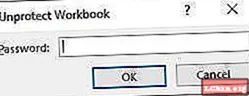
Kaip apsaugoti „Excel 2016“ darbaknygę be slaptažodžio? Jei apsaugojote savo darbaknygę slaptažodžiu ir netyčia ją įdėjote arba negalite prisiminti, galite apsaugoti darbaknygę naudodami šią makrokomandą. Tai galite lengvai atrakinti „Excel“ darbaknygę, tiesiog atlikite toliau nurodytus veiksmus.
1 veiksmas: dukart spustelėkite „Excel“ failą. Paspauskite Alt + F11, kad atidarytumėte „Microsoft Visual Basic for Applications“.
Pastaba: Jei jūsų „Excel“ faile yra atviras slaptažodis, turite jį atrakinti naudodami teisingą slaptažodį. Jei pamiršote slaptažodį, eikite į 2 būdą 2 kelyje.
2 žingsnis: Dabar dešiniuoju pelės mygtuku spustelėkite darbaknygės pavadinimą ir pasirinkite Įterpti> Modulis.
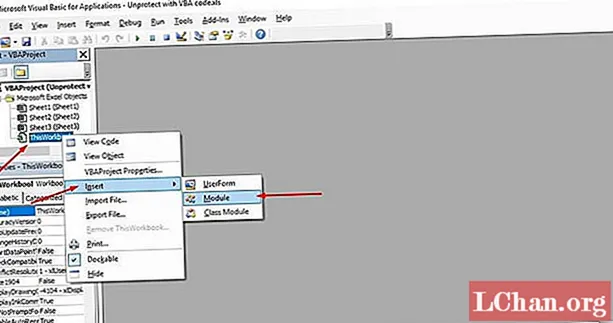
3 žingsnis: dešiniojoje srityje atsiras teksto laukelio langas. Nukopijuokite šį kodą ir įklijuokite.
Sub PasswordBreaker ()
Pertraukia darbalapio apsaugą slaptažodžiu.
Dim i kaip sveikas skaičius, j kaip sveikas skaičius, k kaip sveikas skaičius
Dim l kaip sveikasis skaičius, m kaip sveikasis skaičius, n kaip sveikasis skaičius
Dim i1 kaip sveikasis skaičius, i2 kaip sveikasis skaičius, i3 kaip sveikasis skaičius
Dim i4 kaip sveikasis skaičius, i5 kaip sveikasis skaičius, i6 kaip sveikasis skaičius
On Error Resume Next
Jei i = 65–66: jei j = 65–66: k = 65–66
Jei l = 65–66: m = 65–66: i1 = 65–66
Jei i2 = 65–66: i3 = 65–66: i4 = 65–66
Jei i5 = 65–66: i6 = 65–66: n = 32–126
„ActiveSheet“. Neapsaugokite Chr (i) & Chr (j) & Chr (k) & _ Chr (l) & Chr (m) & Chr (i1) & Chr (i2) & Chr (i3) & _ Chr (i4) & Chr (i5) & Chr (i6) & Chr (n)
Jei „ActiveSheet.ProtectContents“ = „False“ tada
„MsgBox“ slaptažodis yra & Chr (i) & Chr (j) & _ Chr (k) & Chr (l) & Chr (m) & Chr (i1) & Chr (i2) & _ Chr (i3) & Chr ( i4) & Chr (i5) ir Chr (i6) & Chr (n)
Išeiti iš sub
Pabaiga jei
Kitas: Kitas: Kitas: Kitas: Kitas: Kitas
Kitas: Kitas: Kitas: Kitas: Kitas: Kitas
Pabaigos sub
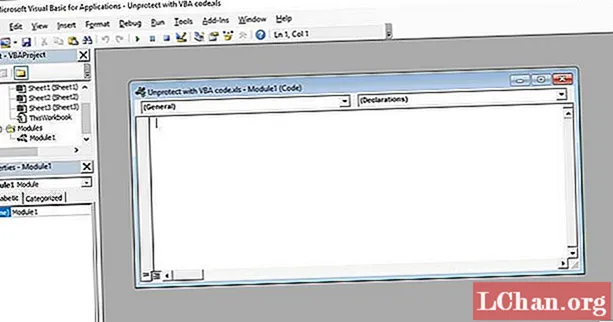
4 žingsnis: Dabar spustelėkite mygtuką Vykdyti ir palaukite, kol procesas bus baigtas.
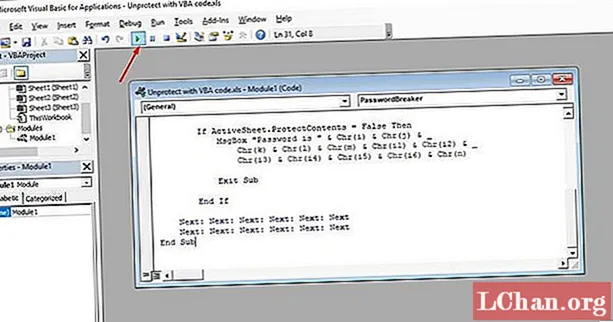
5 žingsnis: Kai kodas bus įtrūkęs, makrokomanda apie tai praneš. Slaptažodis bus ne tas pats, o A ir B derinys. Spustelėkite Gerai ir „Excel“ dokumentas yra neapsaugotas.
Keletas dalykų, kuriuos reikia prisiminti:
- Jei „Excel“ faile yra 2 ar daugiau apsaugotų lapų, paleiskite šį kodą kiekvienam lapui.
- Jei jūsų „Excel“ dokumento versija yra vėlesnė nei 2010 m., Pirmiausia išsaugokite dokumentą kaip „Excel 97-2003“ darbaknygę ( *. Xls), paleiskite makrokomandą ir išsaugokite ją atgal į pradinę versiją.
2 būdas: Apsaugokite „Excel 2016“ be slaptažodžio per „PassFab for Excel“
Jei atrodo, kad neprisimenate ar neteisingai įdėjote „Excel 2016“ failo slaptažodį, neturite jaudintis, nes slaptažodį galite lengvai atrakinti naudodami „PassFab for Excel“ programinę įrangą. Šis fantastiškas įrankis yra visų „Excel“ slaptažodžių praradimo problemų sprendimas ir palaiko bet kurią „Microsoft Office Excel“ versiją.
Galite jį naudoti, kai:
- Pamirškite „MS Excel“ failo slaptažodį.
- Praraskite „MS Excel“ dokumento slaptažodį.
- Norite skaityti slaptažodžiu apsaugotų „Excel“ failų turinį.
- „Excel“ skaičiuoklės slaptažodis neveikia.
1 parinktis. Apsaugokite „Excel 2016“ darbaknygę ar lapą
1 veiksmas. Paleiskite šį įrankį ir pasirinkite „Pašalinti„ Excel “apribojimo slaptažodį“, tada eikite į priekį.

2 žingsnis. „Excel“ failo importavimas yra apsaugotas apsaugos slaptažodžiu.

Žingsnis 3. Spustelėkite mygtuką „Pašalinti“, jūsų darbaknygės slaptažodis ir lapo slaptažodis bus pašalinti per 5 sekundes.

Dabar galite atlikti „Excel“ failo pakeitimus, pavyzdžiui, pridėti lapą ar modifikuoti turinį.
Čia yra vaizdo vadovas apie tai, kaip apsaugoti „Excel“ darbalapio slaptažodį naudojant šį puikų „Excel“ slaptažodžio atkūrimo įrankį:
2 variantas. Atrakinkite „Excel 2016 Open Password“
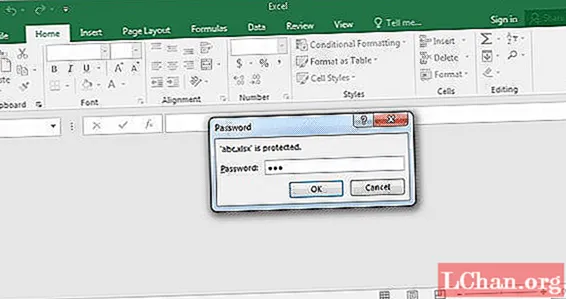
Jei „Excel“ faile yra atviras slaptažodis, pirmiausia turite atrakinti atidarytą slaptažodį, tada galėsite neapsaugoti „Excel 2016“ be slaptažodžio. Taigi, jei neprisimenate slaptažodžio ir norite atidaryti „Excel 2016“ darbaknygę, galite naudoti „Excel“ slaptažodžio atkūrimo įrankį. Čia yra vadovas, kaip atidaryti „Excel 2016“ failą be slaptažodžio.
 „PassFab“, skirta „Excel“
„PassFab“, skirta „Excel“
- Atkurkite „Excel“ atidarytą slaptažodį
- Pašalinkite „Excel“ apribojimo slaptažodį
- Palaikykite „Microsoft Excel 2019“, 2016, 2013, 2010, 2007 ir dar daugiau
1 žingsnis: Atidarykite šį „Excel“ slaptažodžio atkūrimo įrankį, pasirinkite „Atkurti„ Excel “atidarytą slaptažodį“, spustelėkite „+“, kad importuotumėte norimą atidaryti „Excel“ failą.

2 žingsnis: Dabar pasirinkite „Attack“ tipą ir atitinkamai nustatykite parametrus. Yra trys atakų tipai: „Brute-force Attack“, „Brute-Force Attack“ ir „Dictionary Attack“.
- „Brute-force“ su „Mask Attack“: šioje atakoje nustatomi galimi slaptažodžio ilgio ir simbolių nustatymai, kad būtų galima atkurti tikslinį slaptažodį per trumpesnį laiką.
- „Brute-force Attack“: Šis metodas yra kruopštus ir išbandykite visus įmanomus simbolių ir simbolių derinius, o tai taip pat užima daug laiko, kad surastumėte „MS Excel“ slaptažodį.
- Žodyno ataka: taikant šį metodą prarastas slaptažodis atkuriamas padarius slaptažodžių kombinacijas prieinamas įmontuotame arba pačių sukurtame žodyne.

3 žingsnis: Spustelėkite Pradėti, kad atkurtumėte arba pašalintumėte slaptažodį iš „Excel 2016.“. Galiausiai galite lengvai atidaryti failą naudodami atkurtą slaptažodį.
3 būdas: panaikinkite „Excel 2016“ skaičiuoklės apsaugą be slaptažodžio naudodami ZIP
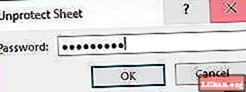
Jei jums nepatogu naudoti VBA kodo metodą, yra dar vienas būdas atrakinti „Excel 2016“ be slaptažodžio. Šiuo metodu galite atrakinti „Excel“ darbalapius nežinodami slaptažodžio. Norėdami naudoti šį metodą, turite turėti „WinRAR“ arba „7-ZIP“ programą. Norėdami apsaugoti „Excel 2016“ be slaptažodžio naudodami ZIP, atlikite toliau nurodytus veiksmus.
1 žingsnis: Dešiniuoju pelės mygtuku spustelėkite „Excel“ failą ir pervardykite jo plėtinį į .zip. Spustelėkite Taip, kad pervardytumėte.
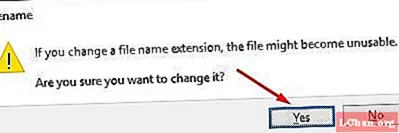
2 žingsnis: Dabar atidarykite ZIP archyvo failą naudodami „WinRAR“ arba „7-ZIP“. Eikite į xl> darbalapius, kur galite pamatyti visus „Excel 2016“ dokumente esančius lapus, pvz., Failą „sheet1.xml“, „sheet2.xml“, „sheet3.xml“. Jei naudojate „WinRAR“, dukart spustelėkite lapo failą, kurį norite apsaugoti, ir atidarykite jį naudodami „Notepad“, pvz., Sheet1.xml.
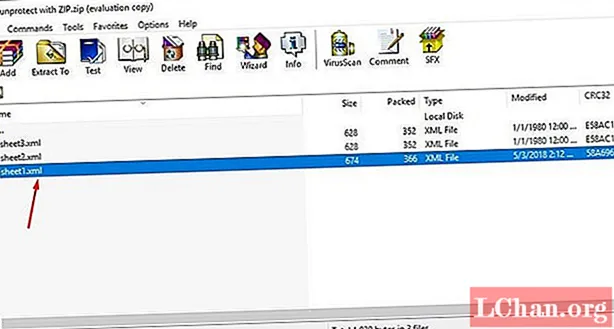
3 žingsnis: Dabar tiesiog ištrinkite visą žymą, prasidedančią „sheetProtection“, išsaugokite failą ir uždarykite jį.
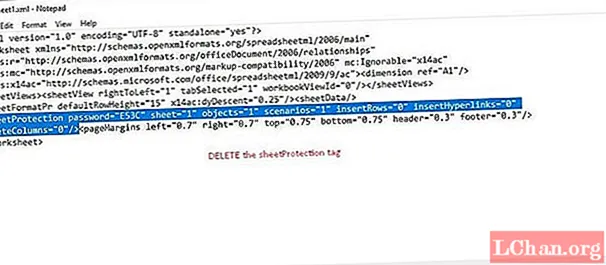
4 žingsnis: Spustelėkite Taip, jei raginimas paprašys atnaujinti failą archyve.
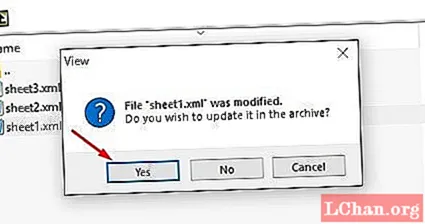
5 žingsnis: Dabar pervardykite ZIP failą į *. Xlsx plėtinį. Dabar, kai atidarysite „Excel“ dokumentą, pamatysite, kad tas darbalapis bus neapsaugotas. Galite jį atidaryti ir redaguoti lapą be jokių apribojimų.
4 būdas: alternatyvus sprendimas - nukopijuokite saugomą „Excel“ turinį į kitą darbalapį
Yra alternatyva, pagal kurią nukopijuojate saugomo „Excel“ failo turinį į kitą darbalapį ir tada išsaugote tą nukopijuotą failą. Tai yra paprastas būdas, nes jums nereikia atlikti veiksmų, kaip apsaugoti „Excel“ lapą be slaptažodžio 2016. Šiuo pakeitimo metodu atrakinsite „Excel“ lapą, kuris buvo apsaugotas slaptažodžiu, nukopijuodami visus saugomo darbalapio duomenis į naujas lapas. Čia yra paprasti žingsniai, kaip tai padaryti.
1 žingsnis: Atidarykite „Excel 2016“ dokumentą ir atidarykite darbalapį, kuris yra apsaugotas slaptažodžiu.
2 žingsnis: Pasirinkite langelį A1 ir paspauskite „Shift“ + „Ctrl“ + „End“. Tuo pasirinksite visas panaudotas langelius darbalapyje.
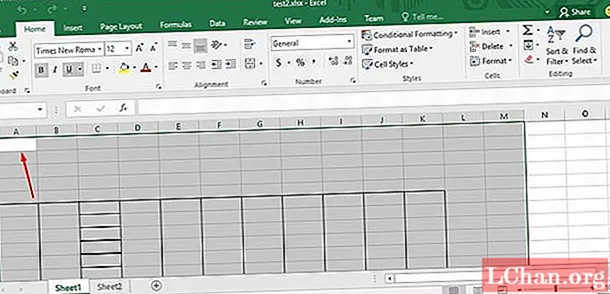
3 žingsnis: Norėdami nukopijuoti pasirinktus langelius, paspauskite „Ctrl“ + C. Arba tiesiog dešiniuoju pelės mygtuku spustelėkite langelį ir pasirinkite Kopijuoti.
4 žingsnis: Dabar sukurkite naują darbalapį. Tai galite padaryti toje pačioje „Excel“ darbaknygėje arba atskiroje darbaknygėje. Jei kuriate darbalapį toje pačioje darbaknygėje, galite paspausti „Ctrl“ + N arba spustelėti žemiau esantį + ženklą.
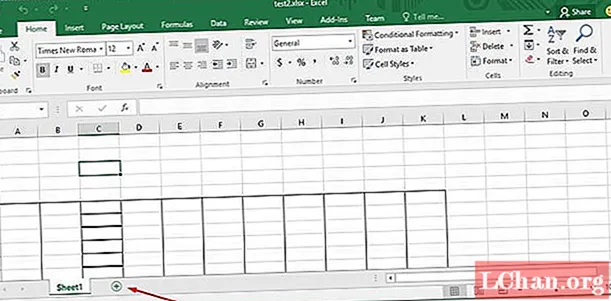
5 žingsnis: Naujame tuščiame darbalapyje dar kartą pasirinkite langelį A1 ir paspauskite Ctrl + V, kad įklijuotumėte visą turinį į naują darbalapį.
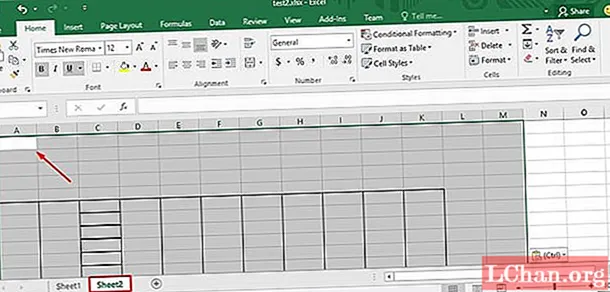
Visas turinys dabar nukopijuotas naujame darbalapyje, kurį galite naudoti be jokių prevencijos priemonių. Šis metodas neveiks, jei veiksmai Pasirinkti užrakintus langelius ir Pasirinkti neužrakintus langelius yra užblokuoti saugomame lape. Be to, jei darbalapyje yra išorinių nuorodų, iš kurių nukopijavote, gali tekti šias nuorodas atkurti.
Išvada
Taigi dabar jūs vadovavotės visais metodais, kurie gali būti naudojami apsaugant „Excel“ lapą nuo 2016 m. Slaptažodžio. Tai naudinga, nes kai netyčia pametėte slaptažodį, jis vėl gali matyti ir dirbti su duomenimis naudodamas bet kurį iš aukščiau pateiktus požiūrius. Taip pat yra keletas „Excel 2016“ slaptažodžio atkūrimo įrankių, kuriuos galima naudoti norint apeiti arba atrakinti „Microsoft Excel“ slaptažodį. Jie pateikia daug būdų, kaip apsaugoti „Excel 2016“ darbaknygę.